Weiterleitungen
Weiterleitungen von scan2find Dokumenten stehen nur in der Mehrplatzversion zur Verfügung.
Falls Sie E-Mails weiter leiten möchten, lesen Sie bitte E-Mail-Empfang, E-Mailclient. Im Anzeigefenster für E-Mails befindet sich ebenfalls ein Button für die Weiterleitung. Wenn Sie ein Dokument per E-Mail versenden möchten, lesen Sie bitte Anzeige der Suchergebnisse
Mithilfe der Weiterleitung können Dokumente zwischen Benutzern hin und her gereicht werden, um z.B. eine Rechnung genehmigen zu lassen.
Weiterleitung anlegen
A) Im Zuordnungsdialog
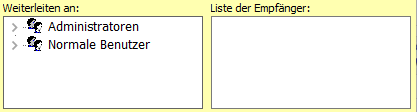
Sie wählen einen oder mehrere Empfänger aus, klicken weiter unten im Zuordnungsdialog auf das Register "Bem. zur Weiterleitung" und schreiben dort Ihre Anweisungen zur Weiterleitung (Später nicht mehr änderbar. Die Bemerkung bleibt auch nach der Erledigung der Weiterleitung erhalten und wird in der Historie zum Beleg eingetragen). Mit der rechten Maustaste können Sie Schlagwörter einblenden. Die Weiterleitung wird ausgeführt, sobald Sie den Beleg zuordnen.
Eingeloggte Benutzer sind an einem dunkelgrünen Hintergrund zu erkennen.
Wenn Sie eine Gruppe markieren, geht die Weiterleitung an alle Mitglieder der Gruppe.
B) Im Anzeigebereich für Dokumente, Klick auf  (Anzeige der Suchergebnisse)
(Anzeige der Suchergebnisse)
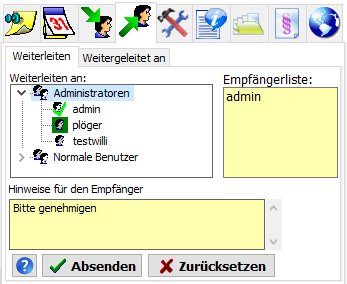
Sie wählen einen oder mehrere Empfänger aus, schreiben Ihre Anweisungen in das Feld "Hinweise für den Empfänger" (Mit der rechten Maustaste können Sie Schlagwörter einblenden) und klicken auf <Absenden>, um die Weiterleitung auszuführen. Die Hinweise sind später nicht mehr änderbar.
Eingeloggte Benutzer sind an einem dunkelgrünen Hintergrund zu erkennen.
Wenn Sie eine Gruppe markieren, geht die Weiterleitung an alle Mitglieder der Gruppe.
Register "Weitergeleitet an":
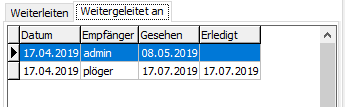
Hier sehen Sie, an wen Sie das Dokument bisher weitergeleitet haben und welchen Status die Weiterleitung hat.
Ein Protokoll mit allen Weiterleitungen von allen Benutzern gibt ist in der Historie zu Partner oder Beleg
Weiterleitungen empfangen
scan2find prüft alle 2 Minuten den Eingang von Weiterleitungen. Wenn es eine neu Weiterleitung gibt, erscheint automatisch das Weiterleitungsfenster. Das Fenster können Sie aber auch über das Hauptmenü => Datei => Weiterleitungen oder über den Button „Weiterleitungen“ im Startbereich aufrufen.
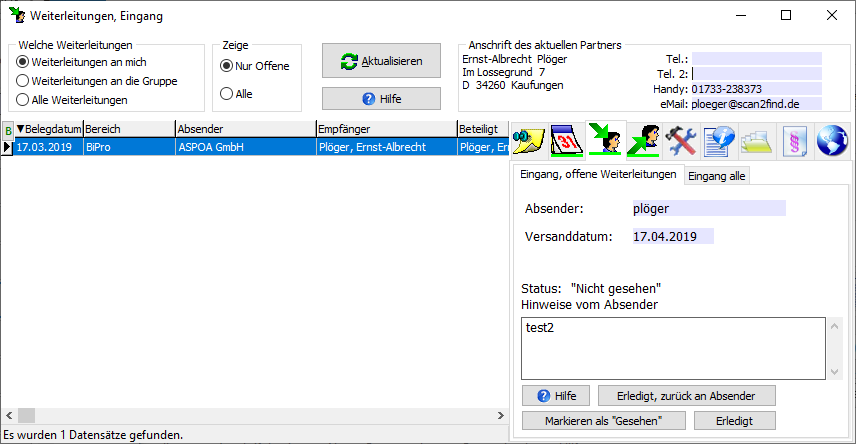
Die Anzeige der Weiterleitungen ist identisch mit der Anzeige der Suchergebnisse und bietet die selben Infos und Funktionen.
Im Oberen Bereich können Sie verschiedene Suchoptionen einstellen. Mit Doppelklick auf eine Telefonnummer können Sie einen Anruf starten (TAPI-Monitor) und mit Doppelklick auf die E-Mailadresse können Sie eine neue E-Mail anlegen (E-Mail erstellen und versenden).
Ihre Optionen
- Erledigt, zurück an Absender => Der Absender erhält eine Mitteilung (Das Hinweisfeld kann dabei nicht geändert werden).
- Markieren als "Gesehen" => Sie haben den Vorgang noch nicht erledigt, möchten aber auch nicht alle 2 Minuten daran erinnert werden.
- Erledigt => Vorgang erledigt, der Absender wird nicht benachrichtigt.
Register Eingang alle:
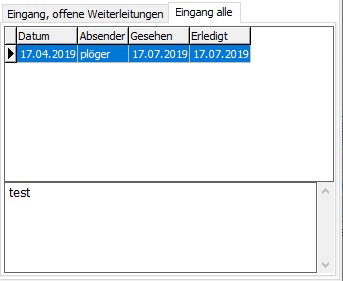
Hier werden alle Weiterleitungen zum Beleg aufgelistet, die an Sie gesendet wurden. Mit dem jeweiligen Absender und aktuellem Status.
Ein Protokoll mit allen Weiterleitungen von allen Benutzern gibt ist in der Historie zu Partner oder Beleg